Autor:
Eric Farmer
Dátum Stvorenia:
6 Pochod 2021
Dátum Aktualizácie:
1 V Júli 2024
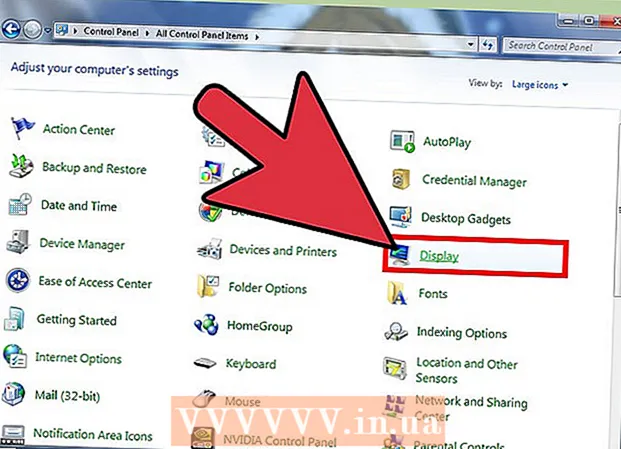
Obsah
Pripojením televízora k počítaču môžete prenášať obraz z počítača priamo na obrazovku televízora. Na veľkej obrazovke budete môcť sledovať stiahnuté filmy, prehliadať webové stránky a ďalšie položky. Tieto dve zariadenia stačí prepojiť pomocou kábla HDMI.
Kroky
Časť 1 z 2: Nájdenie správneho kábla
 1 Skontrolujte veľkosť portu. Ak plánujete pripojiť prenosný počítač, skontrolujte, ktorý port máte - bežný, mini alebo micro HDMI.
1 Skontrolujte veľkosť portu. Ak plánujete pripojiť prenosný počítač, skontrolujte, ktorý port máte - bežný, mini alebo micro HDMI.  2 Zmerajte vzdialenosť medzi televízorom a počítačom. Je potrebné zmerať vzdialenosť od televízneho portu k počítačovému portu, najlepšie nie príliš ďaleko. Odhadnite požadovanú dĺžku kábla vytvorením tolerancií.
2 Zmerajte vzdialenosť medzi televízorom a počítačom. Je potrebné zmerať vzdialenosť od televízneho portu k počítačovému portu, najlepšie nie príliš ďaleko. Odhadnite požadovanú dĺžku kábla vytvorením tolerancií.  3 Kúpte si kábel HDMI. Kábel si môžete kúpiť v najbližšom obchode s elektronikou alebo vyhľadať na internete a kúpiť ho od online predajcov, ako sú eBay a Amazon.
3 Kúpte si kábel HDMI. Kábel si môžete kúpiť v najbližšom obchode s elektronikou alebo vyhľadať na internete a kúpiť ho od online predajcov, ako sú eBay a Amazon. - Nenechajte sa zmiasť a nekupujte drahé káble HDMI.Všeobecne povedané, kábel HDMI buď funguje dobre, alebo nefunguje vôbec. Drahší kábel nijako nezlepší obraz na obrazovke.
- Vezmite si vysokorýchlostný kábel, ale schopnosť prenosu dát môže byť obetovaná.
- Neexistujú žiadne káble HDMI 1.4 a nie je potrebný žiadny špeciálny kábel na prenos 3D, 120 a 240 Hz alebo ARC (Audio Return Channel) - alebo, presnejšie povedané, bežný kábel HDMI splní všetky vyššie uvedené požiadavky. ...
Časť 2 z 2: Pripojte počítač k televízoru
 1 Pripojte kábel k televízoru. Dávajte pozor na to, ako je port (jeho číslo) podpísaný, to sa vám bude hodiť pri nastavovaní pripojenia.
1 Pripojte kábel k televízoru. Dávajte pozor na to, ako je port (jeho číslo) podpísaný, to sa vám bude hodiť pri nastavovaní pripojenia.  2 Druhý koniec pripojte k počítaču. V systémovej jednotke je konektor na pripojenie zvyčajne umiestnený na zadnom paneli.
2 Druhý koniec pripojte k počítaču. V systémovej jednotke je konektor na pripojenie zvyčajne umiestnený na zadnom paneli.  3 Vyberte zdroj videa na televízore. Na diaľkovom ovládači televízora alebo na televízore vyhľadajte tlačidlo, ktoré prepína zdroje video signálu, napríklad „Video 1/2“ alebo „PC“ alebo „Vstup“. To vám umožní prepnúť televízor na výstup z počítača.
3 Vyberte zdroj videa na televízore. Na diaľkovom ovládači televízora alebo na televízore vyhľadajte tlačidlo, ktoré prepína zdroje video signálu, napríklad „Video 1/2“ alebo „PC“ alebo „Vstup“. To vám umožní prepnúť televízor na výstup z počítača. - Niekedy po pripojení počítača k televízoru tento počítač automaticky rozpozná pripojenie a zobrazí obrázok z počítača na obrazovku. Vo väčšine prípadov však bude obrazovka prázdna, kým nevyberiete správny zdroj signálu. Prejdite na ďalší krok.
- Tu môže prísť vhod číslo portu HDMI, ku ktorému ste sa pripojili. Ak má váš televízor napríklad 4 vstupy a pripojili ste sa k číslu 3, stláčajte tlačidlo vstupu, kým nevyberiete vstup 3.
 4 Prejdite do ponuky Štart vo vašom počítači. Tlačidlo ponuky Štart sa zvyčajne nachádza v ľavom dolnom rohu obrazovky.
4 Prejdite do ponuky Štart vo vašom počítači. Tlačidlo ponuky Štart sa zvyčajne nachádza v ľavom dolnom rohu obrazovky.  5 Vyberte položku Ovládací panel. Otvorí sa nové okno so všetkými druhmi nastavení vášho počítača.
5 Vyberte položku Ovládací panel. Otvorí sa nové okno so všetkými druhmi nastavení vášho počítača.  6 Nájdite ikonu s názvom Obrazovka a dvakrát na ňu kliknite. Vľavo vyberte sekciu „Upraviť rozlíšenie obrazovky“. Otvorí sa okno s nastaveniami pre výstup obrázkov na váš televízor alebo monitor. Uvidíte 2 displeje, z ktorých jeden je deaktivovaný. Vyberte odpojený monitor, kliknite na položku „Rozšíriť tieto obrazovky“ a tlačidlo „Použiť“.
6 Nájdite ikonu s názvom Obrazovka a dvakrát na ňu kliknite. Vľavo vyberte sekciu „Upraviť rozlíšenie obrazovky“. Otvorí sa okno s nastaveniami pre výstup obrázkov na váš televízor alebo monitor. Uvidíte 2 displeje, z ktorých jeden je deaktivovaný. Vyberte odpojený monitor, kliknite na položku „Rozšíriť tieto obrazovky“ a tlačidlo „Použiť“. - Na televíznej obrazovke by sa mala objaviť pracovná plocha Windows. Niekedy to nemusí fungovať prvýkrát, skúste to niekoľkokrát. Ak to stále nemôžete urobiť, skontrolujte, či ste kábel správne pripojili k obom zariadeniam. Ak pripojenie stále nefunguje, kábel môže byť chybný.
- Nastavte rozlíšenie, ktoré podporuje váš televízor a vyzerá optimálne.
Tipy
- Nie všetky prenosné počítače majú port HDMI, ale takmer všetky moderné televízory s vysokým rozlíšením áno.
- Ak sa zvuk prehráva z reproduktorov prenosného počítača, a nie z televízora, otvorte ovládací panel, vyberte položku Zvuk a vyberte televízor zo zariadení na prehrávanie. Ak sa televízor nezobrazuje, kliknite pravým tlačidlom myši na prázdne miesto v okne a vyberte položku Zobraziť odpojené zariadenia.



